「Yahoo!が開かない!」「いつも使っているのに突然見られなくなった…」そんな経験はありませんか?多くの場合、Yahoo!にアクセスできない原因は、ご自身のPCやスマホ、インターネット環境にあります。この記事では、Yahoo!が開かないときに考えられる原因を初心者の方にも分かりやすく解説し、スマホとPCそれぞれに合わせた具体的な解決策をステップ形式でご紹介します。この記事を読めば、専門的な知識がなくても、ご自身で問題を特定し、解決できるようになります。
【この記事で分かること】
- Yahoo!が開かない時に考えられる主な原因
- スマホやPCでYahoo!が開かない場合の具体的な対処法
- どの対処法から試せば良いか、初心者でも迷わない解決ステップ
- 問題の再発を防ぐためのヒント
yahooが開かない時に考えられる主な原因とチェックポイント
「Yahoo!が開かない」という状況には、さまざまな原因が考えられます。多くの場合、インターネットの接続状況、利用しているブラウザ、端末の設定、そしてセキュリティソフトなどが複雑に絡み合っています。このセクションでは、まずYahoo!が開かないときに最初に確認すべき主な原因と、それぞれのチェックポイントを詳しく解説していきます。
yahooが開かないのは一時的な通信障害かもしれない
Yahoo!のサービス自体に何らかの障害が発生している可能性があります。このようなケースは稀ですが、大規模なアクセス集中やサーバーのメンテナンス、あるいはシステムトラブルなどによって一時的にサービスが停止したり、不安定になったりすることがあります。もしYahoo!が開かない場合は、まず他のユーザーも同じような状況に陥っていないか確認してみましょう。
このような状況を確認するには、X(旧Twitter)などのSNSで「Yahoo 障害」や「Yahoo! 開かない」といったキーワードで検索してみるのが有効です。他のユーザーからの投稿が多数見つかれば、サービス側の問題である可能性が高いと言えます。また、公式サイトや公式の障害情報ページ、あるいは専門的なサービス障害情報サイトなどを確認するのも良い方法です。たとえば、「Down Detector」のようなサイトでは、リアルタイムでサービスの障害状況を確認することができます。もしサービス側の問題であれば、私たちができることはYahoo!側での復旧を待つことしかありません。焦って設定などをいじらず、しばらく様子を見てみましょう。
インターネット回線の不具合やWi-Fi接続トラブル
Yahoo!に限らず、どのサイトにもアクセスできない場合は、インターネット回線そのものに問題がある可能性が高いです。PCやスマートフォンがインターネットに接続されていないと、当然ながらウェブサイトは表示されません。まず、ご自身の端末がインターネットに正しく接続されているか確認してみましょう。
PCであれば、画面右下のネットワークアイコン(Wi-Fiマークや有線LANマーク)をクリックして、接続状況を確認します。スマホであれば、画面上部のステータスバーにあるWi-Fiやモバイルデータのアイコンを確認してください。もしWi-Fi接続に問題がある場合は、まずルーターの再起動を試してみましょう。ルーターの電源を一度抜き、数分待ってから再度コンセントに差し込みます。これにより、一時的な不具合が解消されることがあります。それでも改善しない場合は、ルーターやモデムの配線が抜けていないか、ランプが正常に点灯しているかなどを確認してみてください。ご契約されているプロバイダやキャリアのウェブサイトで通信障害情報が公開されていないか確認するのも重要です。特に広範囲にわたる通信障害の場合は、プロバイダのウェブサイトやSNSで情報が発信されていることが多いため、確認してみる価値はあります。
ブラウザのキャッシュやCookieが原因で開かないケース
ブラウザに蓄積されたキャッシュやCookieが原因で、Yahoo!のページが正しく表示されないことがあります。キャッシュとは、一度アクセスしたウェブページのデータを一時的に保存しておく機能で、次回以降の表示を速くするために役立ちます。Cookieは、ウェブサイトがユーザー情報を一時的に保存するためのデータです。これらのデータが破損したり古くなったりすると、サイトの表示に不具合が生じることがあります。
特に、Yahoo!のデザインが変更された際など、古いキャッシュデータが残っていると、新しいデザインがうまく表示されず、サイトが正常に開かない原因となることがあります。この場合、ブラウザのキャッシュやCookieを削除することで問題が解決することが多いです。削除方法は各ブラウザによって異なりますが、一般的には設定メニューの「プライバシーとセキュリティ」や「履歴」の項目から操作できます。たとえばGoogle Chromeの場合、「設定」→「プライバシーとセキュリティ」→「閲覧履歴データの削除」からキャッシュとCookieを削除できます。この操作を行うと、他のサイトでも再ログインが必要になったり、設定がリセットされたりすることがあるため注意が必要です。しかし、ほとんどの場合、Yahoo!が開かないといった表示上の不具合を解消するには非常に有効な手段となります。
セキュリティソフトやファイアウォールによるアクセス制限
お使いのセキュリティソフトやOSに標準搭載されているファイアウォールが、Yahoo!へのアクセスを意図せずブロックしていることがあります。セキュリティソフトは、悪意のあるウェブサイトや不正な通信からPCやスマホを守るための重要なツールですが、稀に誤って正規のサイトへのアクセスをブロックしてしまうことがあります。
たとえば、セキュリティソフトのウェブ保護機能が、Yahoo!の特定のコンテンツを危険と判断して遮断してしまったり、ファイアウォールがYahoo!との通信を許可していなかったりといったケースです。この場合、セキュリティソフトの設定を見直すか、一時的に無効にすることで問題が解決するかどうかを切り分けることができます。具体的には、セキュリティソフトの設定画面を開き、ウェブ保護機能やファイアウォールの設定を確認します。もし特定のサイト(この場合はYahoo!)へのアクセスをブロックする設定になっていないか確認し、設定を変更してみましょう。一時的にセキュリティソフトを無効にして、Yahoo!にアクセスできるか試すのも有効な切り分け方法ですが、無効にしている間はウイルス感染などのリスクが高まるため、動作確認後はすぐに有効に戻すようにしてください。
スマホアプリやブラウザのバージョンが古い場合の不具合
使用しているYahoo!アプリやブラウザのバージョンが古いと、最新のウェブ技術に対応できず、表示の不具合やセキュリティ上の問題が発生することがあります。ウェブサイトは常に進化しており、それに合わせてブラウザやアプリも定期的にアップデートされています。古いバージョンのままだと、新しい機能が正しく動作しなかったり、セキュリティ上の脆弱性が放置されたりするリスクがあります。
特に、Yahoo!アプリでは、最新のセキュリティ対策や機能改善が常に施されています。そのため、アプリのバージョンが古いままになっていると、特定のページが開かない、動作が不安定になる、といった問題が起こりやすくなります。App StoreやGoogle Playストアで、利用しているYahoo!アプリやブラウザのアップデートがないか確認してみましょう。もしアップデートがある場合は、速やかに実行してください。アップデートを行うことで、多くの場合、表示の不具合や動作の不安定さが改善されます。また、OS自体のバージョンが古い場合も、最新のアプリやブラウザが正常に動作しないことがあります。スマホやPCのOSも最新の状態に保つように心がけましょう。
端末の日時設定のズレによる接続エラー
PCやスマートフォンの日時設定がずれていると、ウェブサイトへのアクセスがブロックされることがあります。ウェブサイトとの通信には、SSL/TLSと呼ばれる暗号化技術が使われており、この技術は端末の日時を基準にして通信の正当性を検証しています。もし端末の日時が大幅にずれていると、ウェブサイト側が「不正な通信」と判断し、接続を拒否することがあるのです。
たとえば、PCの内部バッテリー(CMOSバッテリー)の消耗によって、電源を切ると日時がリセットされてしまうような場合や、手動で日時を変更したまま元に戻し忘れている場合などがあります。まずは、お使いの端末の日時設定を確認し、現在の日付と時刻が正しく設定されているか確認してください。もしずれている場合は、自動設定をオンにするか、手動で正しい日時に修正しましょう。Windowsの場合、「設定」→「時刻と言語」から、Macの場合は「システム設定」→「一般」→「日付と時刻」から設定できます。また、スマートフォンの場合は「設定」→「一般」→「日付と時刻」(iOS)や「設定」→「システム」→「日付と時刻」(Android)から確認・修正が可能です。この設定を修正するだけで、あっさり問題が解決することもあるので、ぜひ試してみてください。
他サイトは開けるのにyahooだけ開かない時の原因切り分け法
「GoogleやYouTubeは開けるのに、なぜかYahoo!だけが開かない…」このような状況は、Yahoo!に特有の問題が起きている可能性が高いことを示しています。この場合、インターネット回線そのものや端末の接続設定に問題がある可能性は低く、より特定の原因を切り分けていく必要があります。
他サイトが開ける状況でYahoo!だけが開かない場合、まず考えられるのは、前述したキャッシュやCookieの不具合です。Yahoo!のページに特化した古いデータがブラウザに残っている可能性があります。次に、セキュリティソフトやファイアウォールによるブロックです。セキュリティソフトの設定で、特定のドメイン(yahoo.co.jpなど)へのアクセスがブロックされていないか確認してみましょう。また、稀なケースですが、プロバイダ側で特定のサイトへのアクセスが制限されている可能性も考えられます。この場合はプロバイダのサポートに問い合わせてみる必要があります。
| 原因 | 他サイトが開けるか? | 対処法の方向性 |
| 一時的な通信障害 | 他サイトも開かない可能性が高い | Yahoo!側の復旧を待つ |
| 通信回線トラブル | 他サイトも開かない | ルーターの再起動、配線チェック |
| ブラウザのキャッシュ/Cookie | 他サイトは開ける | ブラウザのキャッシュ/Cookie削除 |
| セキュリティソフト | 他サイトは開ける | セキュリティソフトの設定確認/一時無効化 |
| 端末の日時設定のズレ | 他サイトも開かない可能性が高い | 端末の日時設定を修正 |
このように、他のサイトが開けるかどうかで、原因を絞り込むことができます。この切り分け表を参考に、まずはご自身の状況を把握し、適切な対処法に進みましょう。
yahoo 開かない 対処法【スマホ・PC別の解決手順】
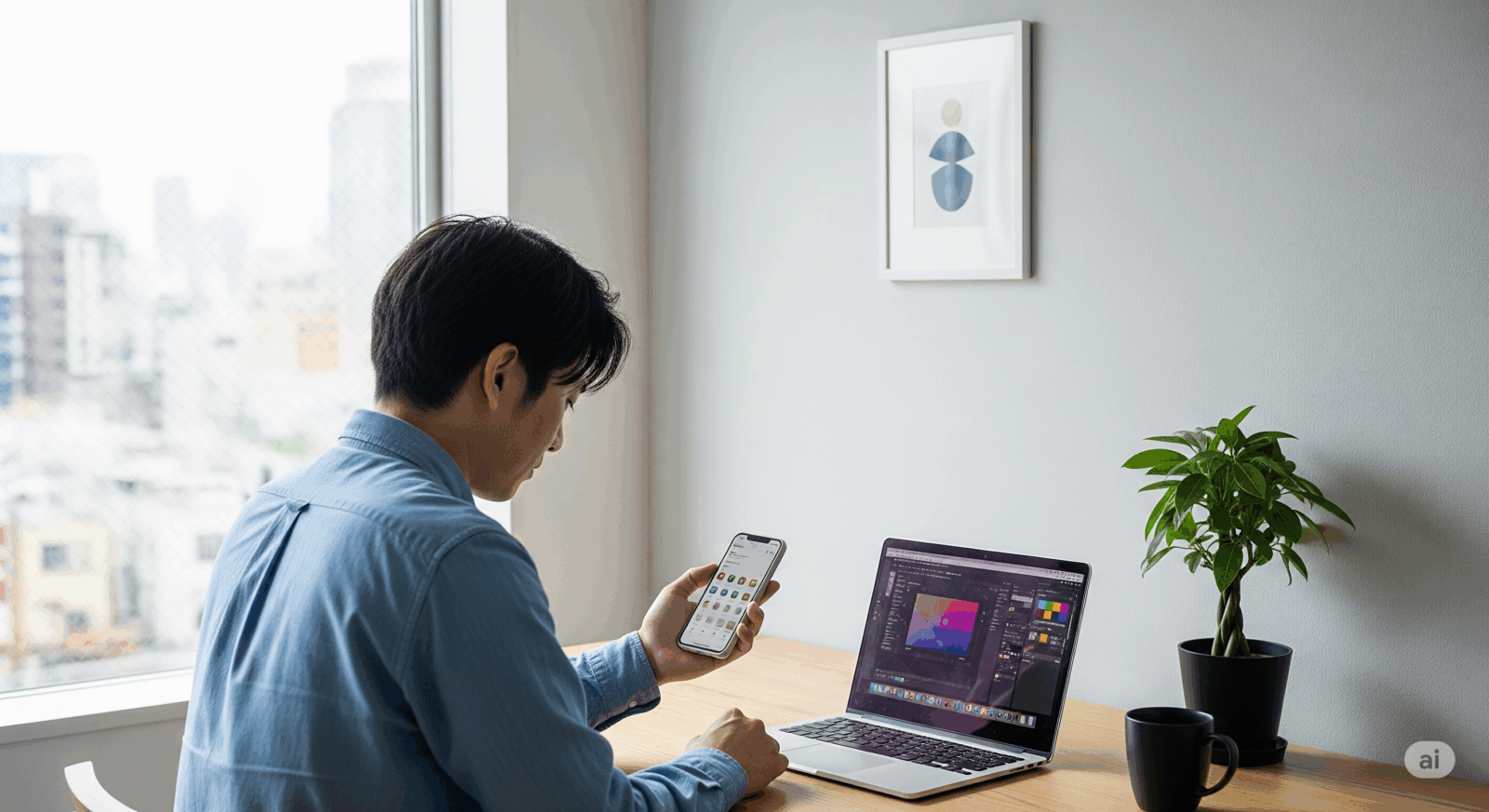
ここからは、実際にYahoo!が開かない時に試すべき具体的な解決策を、スマホとPCに分けて詳しく解説していきます。スマホではアプリの再起動や再インストール、PCではブラウザの設定リセットや更新など、それぞれに適した手順があります。ご自身の端末に合わせて、一つずつ試してみてください。
【以下で分かること】
- スマホアプリでYahoo!が開かない場合の具体的な対処ステップ
- PCのブラウザでYahoo!が開かない場合の具体的な対処ステップ
- どの対処法を試すべきか、優先順位がわかる
- どの対処法もダメだった時の最終手段
スマホでyahoo 開かない 対処法|アプリ再起動と再インストール
スマホでYahoo!のアプリが開かない場合、まず最初に試すべきはアプリの再起動です。多くのアプリの不具合は、再起動によって解決することがほとんどです。アプリを完全に終了させ、再度立ち上げてみましょう。iOSであれば、画面下部から上に向かってスワイプしてアプリスイッチャーを開き、Yahoo!アプリを上にスワイプして閉じます。Androidであれば、最近使ったアプリの画面からYahoo!アプリをスワイプして閉じます。その後、再度アプリを立ち上げて、問題が解決したか確認してください。
それでもダメな場合は、アプリの再インストールを試してみましょう。アプリのデータが破損している可能性があるため、一度アプリを削除し、App StoreやGoogle Playストアから再度ダウンロードし直します。この時、アプリ内に保存されていたデータ(設定など)は消えてしまう可能性があるため、注意が必要です。再インストールは、アプリ自体に問題がある場合に非常に有効な手段となります。
アプリ再起動と再インストール
- アプリの再起動
- アプリを完全に終了させてから、もう一度開いてみましょう。アプリの一時的な不具合は、これで解決することが多いです。
- アプリの再インストール
- アプリのデータが破損している可能性があります。一度アプリをアンインストールし、再度ストアからインストールし直してみましょう。アプリ内に保存されていたデータは消えることがあるため注意が必要です。
PCでyahoo 開かない 対処法|ブラウザ設定リセットと更新
PCでYahoo!が開かない場合、ブラウザの設定に問題があることが考えられます。特に、拡張機能やアドオンが原因で不具合が生じることがあります。この場合、ブラウザの設定をリセットすることで、初期状態に戻し、問題を解決できる可能性があります。リセットの方法はブラウザによって異なりますが、一般的には設定メニューの「リセットとクリーンアップ」や「設定をリセット」といった項目から操作できます。リセットを行うと、拡張機能が無効になったり、ホームページが初期設定に戻ったりしますが、ブックマークやパスワードは通常保持されます。
また、ブラウザのバージョンが古い場合も、Yahoo!が開かない原因になることがあります。ブラウザは常にアップデートされ、最新のウェブ技術に対応しています。古いバージョンのままでは、セキュリティ上の問題や表示の不具合が生じやすくなります。ブラウザを最新の状態に更新することで、これらの問題を解決できる可能性があります。たとえばGoogle Chromeの場合、画面右上のメニューアイコンから「ヘルプ」→「Google Chromeについて」を選択すると、自動で最新版に更新されます。ブラウザを最新に保つことは、Yahoo!が開かないといった不具合だけでなく、セキュリティの観点からも非常に重要です。
| ブラウザ | 設定リセットの手順 | ブラウザ更新の手順 |
| Google Chrome | 設定>詳細設定>リセットとクリーンアップ>設定を元の既定値に戻す | ヘルプ>Google Chromeについて |
| Microsoft Edge | 設定>設定のリセット>設定を既定値に戻す | 設定>Microsoft Edgeについて |
| Mozilla Firefox | ヘルプ>トラブルシューティング情報>Firefoxをリフレッシュ | ヘルプ>Firefoxについて |
Google スプレッドシートにエクスポート
ブラウザキャッシュ削除でyahoo 開かない症状を改善する方法
ブラウザのキャッシュとCookieは、ウェブサイトの表示速度を向上させるために非常に便利な機能ですが、データが破損したり古くなったりすると、サイトが正常に表示されない原因となります。Yahoo!が開かない場合、このキャッシュとCookieを削除することで問題が解決することが非常に多いです。ここでは、主要なブラウザごとに具体的な削除手順を解説します。
Google Chromeの場合、ブラウザの右上にあるメニューアイコン(縦に3つの点)をクリックし、「その他のツール」から「閲覧履歴を消去」を選択します。次に、「期間」を「全期間」に設定し、「キャッシュされた画像とファイル」と「Cookieと他のサイトデータ」にチェックを入れて「データを削除」ボタンをクリックします。 Microsoft Edgeの場合も同様で、右上にあるメニューアイコン(横に3つの点)から「設定」を選択し、「プライバシー、検索、サービス」の項目で「閲覧データをクリア」の「今すぐ閲覧データをクリア」から「クリアするデータの選択」をクリックします。そして「キャッシュされた画像とファイル」と「Cookieおよびその他のサイトデータ」にチェックを入れて「今すぐクリア」を実行します。 Mozilla Firefoxの場合も、メニューアイコンから「設定」→「プライバシーとセキュリティ」を選択し、「Cookieとサイトデータ」の項目にある「データを消去」ボタンをクリックします。
この操作は、Yahoo!に限らず、ウェブサイトの表示がおかしいと感じたときに試すべき最も基本的な対処法の一つです。ただし、Cookieを削除すると、多くのサイトで再ログインが必要になったり、設定がリセットされたりするため、その点はあらかじめ理解しておきましょう。
セキュリティソフト設定を一時的に無効化して動作確認
セキュリティソフトが、Yahoo!へのアクセスを誤ってブロックしている可能性があります。この場合、セキュリティソフトの設定を一時的に無効にすることで、問題が解決するかどうかを切り分けることができます。ただし、セキュリティソフトを無効にしている間は、ウイルス感染などのリスクが高まるため、動作確認後は速やかに元の設定に戻すようにしてください。
セキュリティソフト設定を一時的に無効にする手順
- セキュリティソフトの設定画面を開く
- セキュリティソフトのアイコンを右クリックして設定画面を開くか、PCのスタートメニューからプログラムを起動します。
- 一時的な無効化を探す
- 多くのセキュリティソフトには、「リアルタイム保護」や「ウェブ保護」といった機能を一時的に停止させるオプションがあります。この機能を数分間だけ無効にしてみましょう。
- Yahoo!にアクセスできるか確認
- セキュリティソフトを無効にした状態で、Yahoo!にアクセスしてみます。もし開けるようになった場合は、セキュリティソフトが原因である可能性が高いです。
- 設定を元に戻す
- 動作確認が終わったら、すぐにセキュリティソフトを有効に戻しましょう。その後、セキュリティソフトの設定で、Yahoo!のサイトをブロック対象から除外する設定ができないか確認してみてください。
この手順は、セキュリティソフトが原因であるかを特定するためのものです。もしセキュリティソフトが原因と判明した場合は、そのソフトの設定を見直すか、サポートに問い合わせるなどの対応が必要になります。
DNS設定変更でyahoo 開かない問題を解消する手順
DNS(Domain Name System)は、私たちが入力する「yahoo.co.jp」のようなドメイン名を、コンピュータが理解できるIPアドレスに変換する重要な役割を担っています。もし利用しているプロバイダのDNSサーバーに不具合があったり、応答が遅かったりすると、ウェブサイトが開かない原因になることがあります。この問題を解決するために、信頼性の高いパブリックDNSに変更するという方法があります。
代表的なパブリックDNSとしては、Google Public DNS(8.8.8.8、8.8.4.4)やCloudflare DNS(1.1.1.1、1.0.0.1)などがあります。これらのDNSサーバーは、非常に高速で安定しているため、プロバイダのDNSに問題がある場合に試してみる価値があります。
DNS設定変更の手順(Windowsの場合)
- 「コントロールパネル」を開く
- 「ネットワークとインターネット」から「ネットワークと共有センター」へ進む
- 左側のメニューにある「アダプターの設定の変更」をクリック
- 現在接続しているネットワーク(Wi-Fiまたはイーサネット)を右クリックし、「プロパティ」を選択
- 「インターネットプロトコルバージョン4(TCP/IPv4)」を選択し、「プロパティ」をクリック
- 「次のDNSサーバーのアドレスを使う」を選択し、優先DNSサーバーと代替DNSサーバーに任意のパブリックDNSのアドレスを入力
- 例:Google Public DNSの場合、優先DNSサーバーに「8.8.8.8」、代替DNSサーバーに「8.8.4.4」と入力します。
- 「OK」をクリックして設定を保存
この設定変更は、専門的な知識が必要に感じるかもしれませんが、手順通りに行えば簡単にできます。DNS設定を変更することで、通信速度が向上したり、特定のサイトが開かない問題が解決したりすることがあります。
別のブラウザや端末でyahooを開けるか確認する方法
Yahoo!が開かない原因を特定する上で、最も有効な切り分け方法の一つが、別のブラウザや端末でアクセスできるか試すことです。もし現在使っているブラウザ(例:Chrome)でYahoo!が開かない場合、別のブラウザ(例:EdgeやFirefox)で試してみましょう。もし別のブラウザで開けた場合、問題は最初に使っていたブラウザに起因している可能性が高いと判断できます。この場合、ブラウザのキャッシュ削除や設定リセットなどの対処法が有効になります。
また、PCでYahoo!が開かない場合、スマートフォンやタブレットでアクセスできるか確認してみましょう。スマホでYahoo!が開けた場合、問題はPCの環境(OSの設定、セキュリティソフト、ブラウザなど)にある可能性が高いです。反対に、スマホでもPCでも開かない場合は、インターネット回線そのものや、Yahoo!側のサービス障害など、より広範囲な問題が考えられます。
別のブラウザや端末で確認するメリット
- 問題の原因を素早く特定できる
- 無駄な対処法を試さずに済む
- 端末やブラウザ固有の問題か、それともより広範囲な問題かを見極めることができる
この方法を最初に試すことで、その後の対処法を効率的に進めることができます。たとえば、PCでもスマホでも開かない場合は、ルーターの再起動やYahoo!のサービス障害情報を調べる、といったように、次に取るべき行動が明確になります。
yahoo 開かない 対処法の総まとめと再発防止策【まとめ】
ここまで、Yahoo!が開かない時に考えられる様々な原因と、具体的な解決策について解説してきました。多くの原因は、ブラウザの一時的な不具合や、インターネット回線の接続トラブル、あるいはセキュリティソフトの設定など、身近なところにあります。
この記事で紹介した対処法を試しても解決しない場合は、ごく稀に端末やPCの深刻な問題が潜んでいる可能性も否定できません。その場合は、専門家やメーカーのサポートに相談することをおすすめします。
最後に、再発防止策として、日頃から心がけるべきポイントをまとめました。
- 定期的なブラウザキャッシュのクリア ブラウザのキャッシュは、表示速度を向上させる反面、不具合の原因にもなり得ます。定期的にキャッシュをクリアする習慣をつけましょう。
- ブラウザとアプリは常に最新の状態に保つ ブラウザやYahoo!アプリは、常に最新バージョンに更新しておきましょう。セキュリティ面でも非常に重要です。
- OSのアップデートを怠らない PCやスマホのOSを最新に保つことで、アプリやブラウザの不具合を未然に防ぐことができます。
- セキュリティソフトの設定を見直す もしセキュリティソフトが原因でYahoo!が開かないことが分かった場合、そのソフトの設定を見直しましょう。Yahoo!を信頼済みサイトとして登録するなどの対策が有効です。
- DNS設定の安定化 プロバイダのDNSに問題があると感じた場合は、Google Public DNSなどのパブリックDNSに変更することも一つの解決策です。
- インターネット接続環境の確認 ルーターやモデムの配線が緩んでいないか、定期的に確認しましょう。
- 他のサイトでも不具合がないかチェック Yahoo!だけでなく、他のサイトでも同様の不具合がないか常に確認することで、問題の原因を素早く特定できます。
- Yahoo!側のサービス障害情報の確認 もしYahoo!が開かない時は、まずサービス障害情報がないか確認する習慣をつけましょう。焦って対処する前に、原因がYahoo!側にあると分かれば余計な時間を費やす必要はありません。
- 端末の日時設定の確認 PCやスマホの日時設定がずれていないか、時々チェックしてみましょう。
- もしもの時のための備え 複数のブラウザ(Chrome, Edge, Firefoxなど)をインストールしておくことで、一つのブラウザに不具合があっても、別のブラウザで対応することができます。
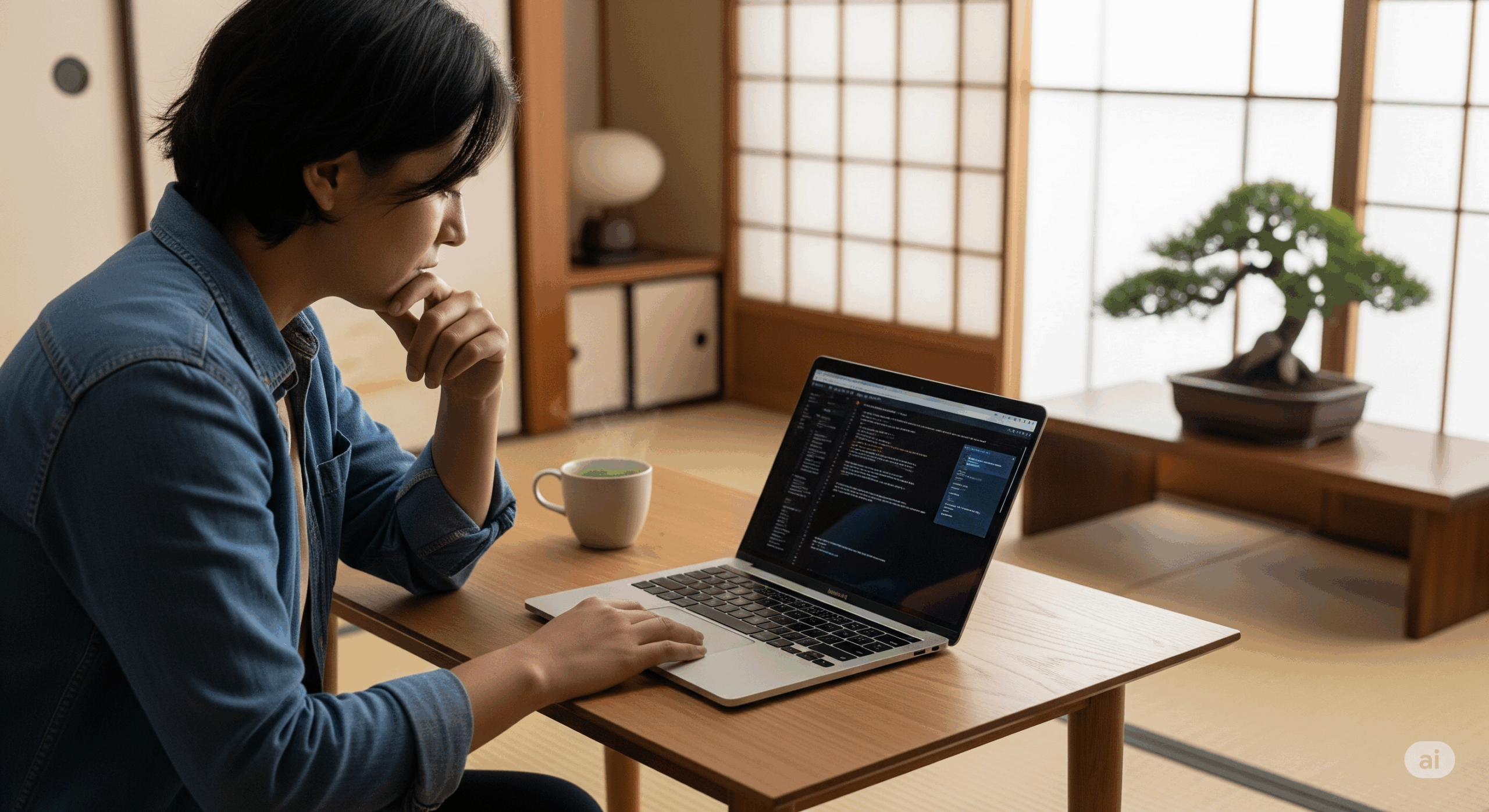
コメント